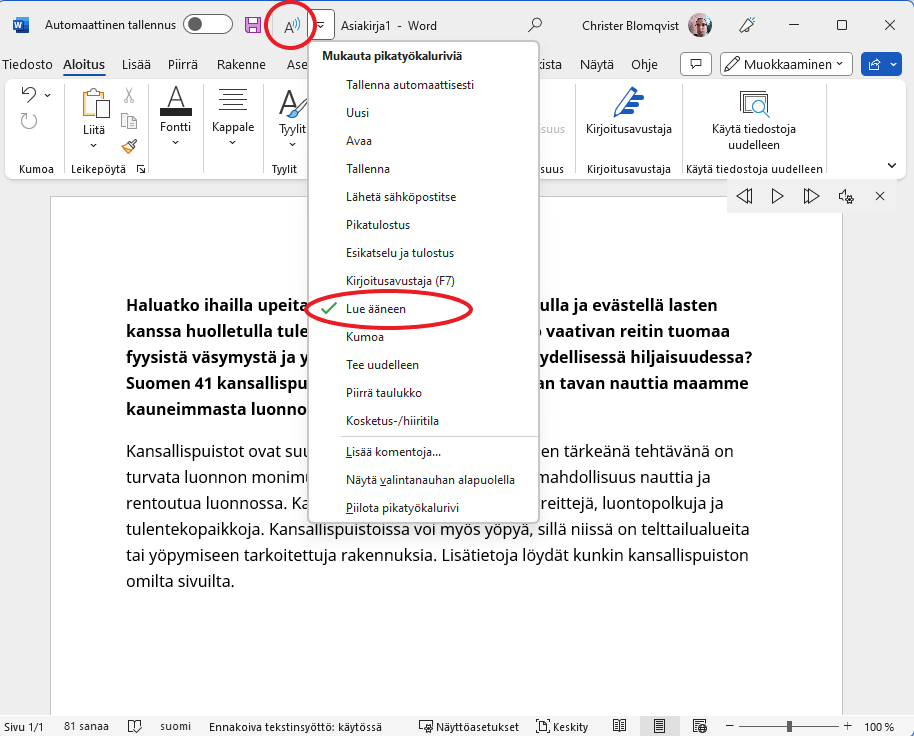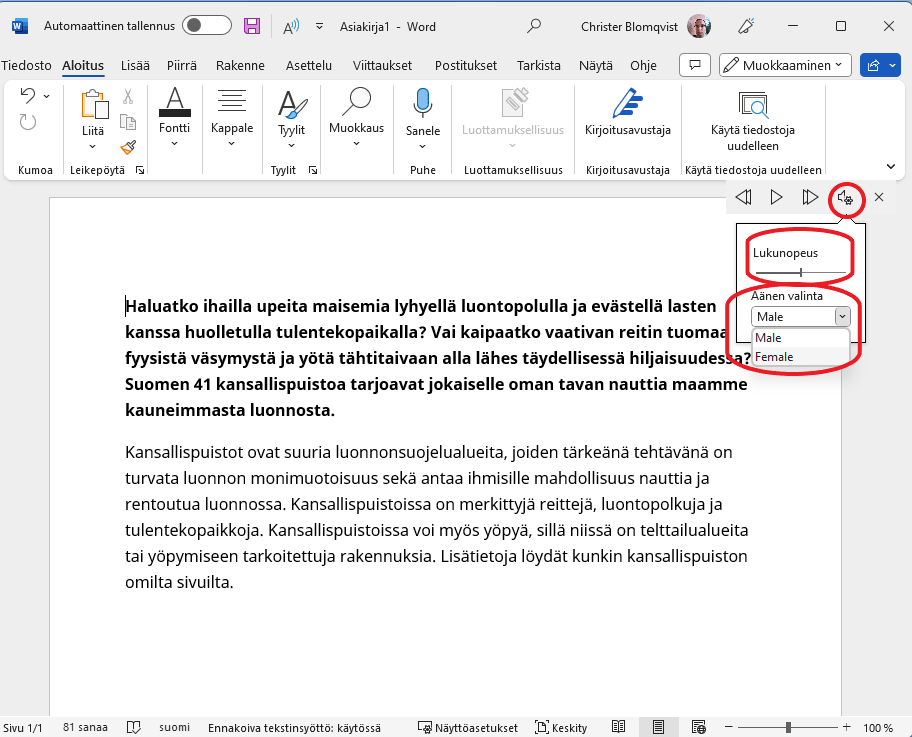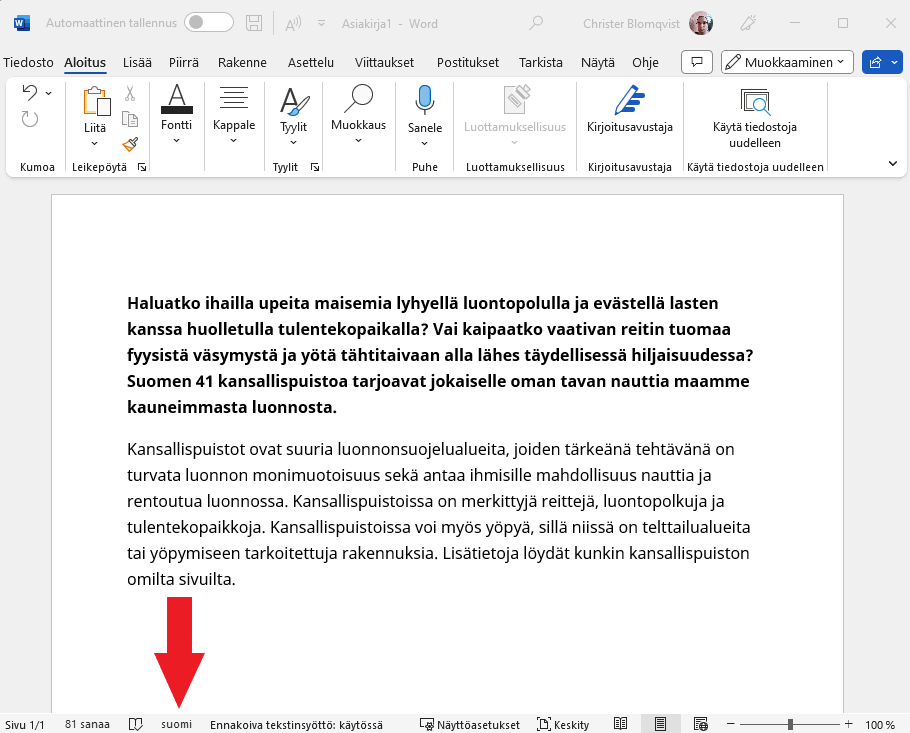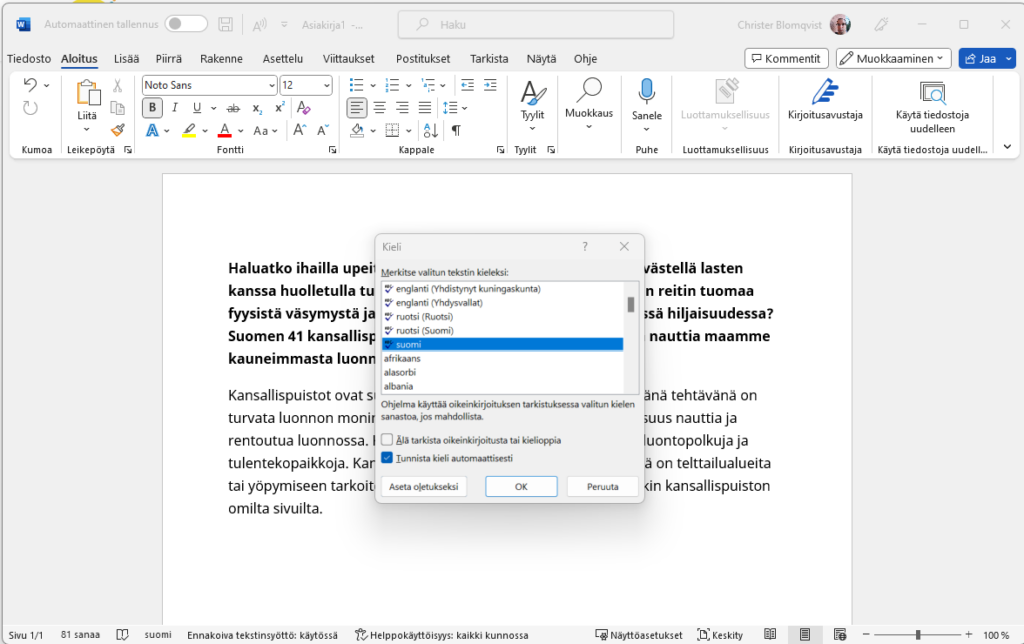Tekstin kuuntelu Wordin työpöytäsovelluksessa – Windows
Ohjeet on päivitetty keväällä 2024.
Kuuntele tietokoneeltasi tekstejä niin kutsutun puhesynteesin lukemana. Puhesynteesin avulla näytöllä oleva teksti muuttuu puheeksi.
Puhesynteesillä voit kuunnella esimerkiksi:
- Opiskeluaineistoja.
- Itse kirjoittamasi tekstit ja siten helpottaa kirjoitusvirheiden löytämistä.
- Tekstit muilla kielillä.
Näin otat puhesynteesin käyttöön
Puhesynteesi-toiminnon nimi on Wordissa Lue ääneen.
Lue ääneen-toiminto on käytettävissä seuraavissa Word-versioissa
- Office 2019
- Office 2021
- Microsoft 365
Voit kuunnella myös sähköposteja Outlookissa.
- Voit lisätä Lue ääneen -toiminnon pikatyökaluriviin, josta löydät sen jatkossa nopeasti. Pikatyökalurivi on pienempi työkalurivi Word-ikkunassa varsinaisen työkalurivin ylä- tai alapuolella.
- Lisää toiminto pikatyökaluriviin avaamalla pikatyökalurivillä oleva luettelo nimeltään Mukauta pikatyökaluriviä ja valitsemalla Lue ääneen.
- Toiminnon merkkinä on A-kirjain ja ääniaallot.
Näin käytät puhesynteesiä
- Aseta kursori siihen kohtaan, josta haluat aloittaa kuuntelemisen.
- Paina Lue ääneen -painiketta tai käytä pikakomentoa Ctrl + Alt + Välilyönti.
- Yläkulmaan ilmestyy nyt työkalurivi.
- Näillä painikkeilla voit keskeyttää lukemisen tai siirtyä tekstissä eteen- ja taaksepäin.
- Klikkaa työkalurivin asetukset-painiketta muuttaaksesi asetuksia.
- Säädä nopeutta vierityspalkissa.
- Kokeilemalla löydät sinulle mieluisan kuuntelunopeuden.
- Valitse pudotusvalikosta sopiva puheääni.
- Kokeilemalla löydät sinulle mieluisan puheäänen.
Kieliasetukset
- Tarkista, että Word on tunnistanut tekstin kielen.
- Jos kielen tunnistus ei tapahtunut automaattisesti, vaihda kieltä käsin.
- Kieliasetukset näkyvät alavasemmalla.
Valitse haluamasi kieli näin
- Merkitse teksti, jossa on väärät kieliasetukset.
- Klikkaa kieliruutua alavasemmalla.
- Valitse avautuvasta ruudusta käyttämäsi kieli.
Tee kuuntelusta sujuvampaa näppäinoikoteillä
- Aloita tai lopeta Lue ääneen: Ctrl + Alt + Välilyönti.
- Keskeytä tai jatka Lue ääneen: Ctrl + Välilyönti.
- Lue edellinen kappale: Ctrl + Vasen nuoli.
- Lue seuraava kappale: Ctrl + Oikea nuoli.
- Lisää puhenopeutta: Alt + Oikea nuoli.
- Hidasta puhenopeutta: Alt + Vasen nuoli.
Eikö lukutoiminto toimi?
Jos Microsoft 365:n lukutoiminto ei toimi, saattaa toiminnosta kenties puuttua äänet. Lataa tarvittavat äänet tietokoneellesi.